Studio Uno ha alcuni strumenti MIDI grandi disponibili che possono davvero contribuire a migliorare la programmazione MIDI e darvi prestazioni più realistiche. Ci sono un paio di luoghi diversi per cercare nell'editor MIDI per trovare questi strumenti. Diamo uno sguardo a dove trovare questi e come possono essere utilizzati per migliorare le vostre prestazioni MIDI.
Step 1 MIDI Quantize
Quando si registra nelle tue performance MIDI, possono sembrare un po 'allentato quando si gioca di nuovo attraverso di nuovo. Quantizzazione è una grande azione per aiutare stringere i dati di nota MIDI al tempo del progetto. Fare doppio clic su una regione MIDI per tirarlo su nell'editor MIDI. Selezionare prima le note MIDI che si desidera correggere, o se si desidera selezionare tutte le note MIDI in quella regione, utilizzare la scorciatoia Comando-A (Mac) o Ctrl-A (PC). Sulla barra degli strumenti MIDI c'è un menu Action. Fare clic su questa opzione per visualizzare le opzioni disponibili. Youll vedere l'opzione Quantize, oppure è possibile utilizzare il collegamento Q per quantizzare i dati MIDI.
Queste impostazioni Quantize saranno determinati da quello che è stato impostato nella barra degli strumenti MIDI. Quindi, scegliere una risoluzione della griglia (per esempio 1/16) e quantizzare i dati MIDI. Maggiore è la risoluzione della griglia, più fine è la quantizzazione sul MIDI. Prova questo fuori, prendere un modello in cui avete usato le note 16 e poi quantizzare utilizzando la risoluzione da 1/4 di griglia nota, e vedere come questa regola radicalmente le note MIDI. Quindi youll bisogno di avere un'idea di dove le note MIDI sono più o meno seduti, sia esso 1/8 o 1/16 note, e quindi utilizzare tale risoluzione della griglia di correggere i tempi MIDI in modo più accurato.
MIDI Editor Grid Resolution
Ma a volte la quantizzazione questo disco può rendere le tue performance MIDI suonano un po 'troppo rigida e sulla battuta. Si hanno poche altre opzioni. Si può scegliere di quantizzare i dati MIDI del 50% utilizzando la quantizzazione del 50% l'azione.
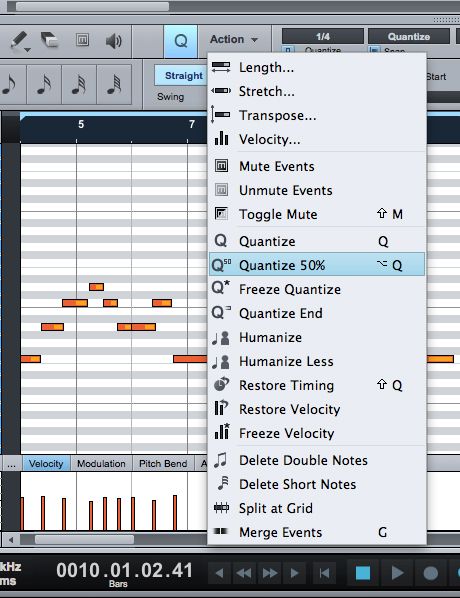
O provare alcuni dei valori di risoluzione della griglia che hanno alcuni valori di swing. Questo funziona davvero bene alla batteria. Ad esempio prendere il vostro calcio e quantizzare questo duro con una risoluzione della griglia rigida. Ma i cappelli magari utilizzare un valore di quantizzazione con qualche oscillazione e prendere un ascolto come questo può dare la vostra performance MIDI un po 'più groove.
Se si desidera modificare i valori di oscillazione più è possibile fare clic sul pulsante Q accanto al menu Azione per porta in primo piano il pannello Quantize con ulteriori opzioni di quantizzazione. Youll vedere i valori di risoluzione della griglia sulla sinistra, e poi si può comporre una quantità di swing con il parametro swing, o si può anche fare clic sui pulsanti qui sopra per terzine, Quintole, o adeguamenti septole alle note MIDI.
Che cosa grande è anche è possibile salvare diverse impostazioni di quantizzazione scegliendo uno dei 5 pulsanti sulla destra da AE. Così, per esempio assicurarsi A è scelto e modificare le impostazioni di quantizzazione.
Ora selezionate B e scegliere diverse impostazioni di quantizzazione. Questo verrà salvato a B. Questo è un buon modo per AB diverse scelte di impostazione di quantizzazione contro l'altro. Forse si vuole confrontare i diversi valori di swing e vedere quale si adatta alla musica.
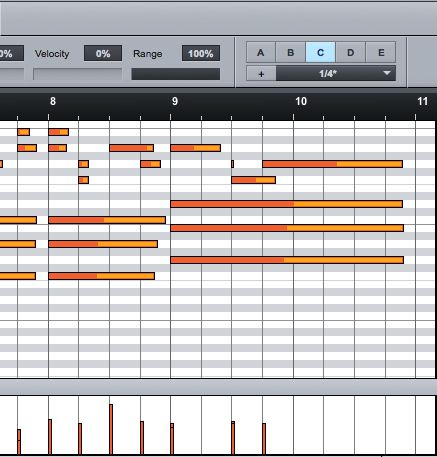
Step 2 MIDI Humanize
Un altro modo è quello di utilizzare l'azione MIDI Humanize. Questa azione impone una impostazione MIDI meno rigorosa quantizzazione, e conferisce una forma di randomizzazione sulla quantizzazione MIDI anche. Youll notare questo se si ingrandisce l'area MIDI e quindi fare clic sull'azione Humanize. Ogni volta che si clicca su di essa si nota come le note MIDI muoversi casualmente in giro da piccoli incrementi, e come il nome suggerisce azione dà un valore di quantizzazione più umano all'azione.
Questa azione realtà umanizza tutti i dati MIDI relativi alla regione MIDI, in modo youll notare che questo umanizza anche i valori di velocità anche per le prestazioni che suonano ulteriore realistici. Se ritieni che il umanizzante dei dati MIDI è andato troppo lontano, è sempre possibile utilizzare l'azione Humanize meno.
Passo 3 Conforme MIDI a Scala
Quello che trovo davvero utile è la funzione MIDI Conforme alla Scala. Potreste scoprire a volte che si registra in alcune idee MIDI, ma quando si gioca di nuovo con le altre tracce nella vostra produzione ci possono essere alcune note che possono scontrarsi con l'altro. Questo è dove il MIDI Conforme alla funzione Scala entra in gioco. Sul lato sinistro dell'editor MIDI è dove questa funzione può essere trovato. Essa mostra la chiave e modalità. Quindi diciamo che voleva conformarsi tuo MIDI alla scala A pentatonica minore. Prima spuntare la casella accanto a scala per consentire il Conform MIDI alla funzione Scala. Sul Piano Roll youll vedere linee blu sui tasti mostra quali note risiedono nella scala. Le note saranno A, C, D, E, G. E questi saranno mostrati per tutte le ottave che vanno su e giù per il Piano Roll.
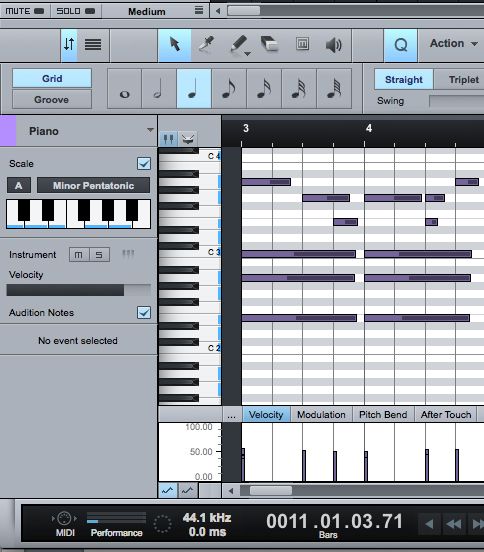
Ora, quando si spostano le note MIDI selezionate, theyll conformi a questa scala. Provare a spostare una nota su A a B e youll vedere che non potete posizionare lì perché la sua non è parte della scala A pentatonica minore. Ora si può passare attraverso le altre tracce MIDI e strumenti e assicurarsi che le loro note sono conformi a tale scala pure. Un ottimo modo per ottenere la vostra programmazione MIDI al suono coeso e gel insieme.
Fase 4 divertirsi con il Conforme
Si può davvero divertirsi un po 'con questa caratteristica. Forse si vuole rendere la vostra canzone suono più blues, dal suono. Bene, allora provare a selezionare la modalità Blues. I tasti del pianoforte indicheranno a voi quali note risiedono nella scala blues, e ora si può spostare il vostro note MIDI in giro per conformarsi alla presente.
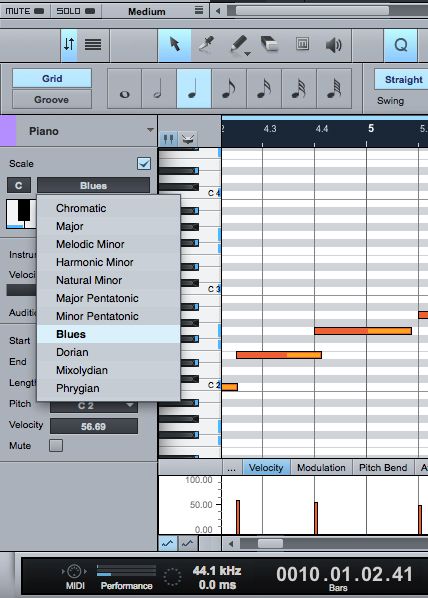
La Conforme alla funzione Scale funziona bene anche con la costruzione di armonie strumentali. Diciamo che avere una parte synth in C scala maggiore, e si desidera avere un altro synth riproduzione di un terzo di sopra di questa. Poi duplicare la parte MIDI. Puoi farlo creando una nuova traccia Instrument. Selezionare la regione MIDI, quindi tenere premuto il tasto Opzione (Mac) o Alt (PC) e trascinare la regione verso la nuova pista per creare una parte MIDI duplicato. Ora assegnarlo ad uno strumento synth di tua scelta. Assicurarsi che la Conforme alla funzione MIDI Scale è abilitata, e che la chiave è impostato su C e la modalità di scala maggiore. La parte principale synth sta iniziando a C, in modo da ottenere la parte duplicato di essere una terza sopra, selezionare tutte le note MIDI e afferrare la nota pugno su C e trascinarlo fino a E che è il terzo di C (tutte le altre note salire anche perché sono tutti selezionati, e saranno conformi alla C scala maggiore). Come pulito è quello? Rapidamente e facilmente possibile costruire parti di armonia per i vostri arrangiamenti.
Conclusione
Ecco come usare le azioni e gli strumenti MIDI in Studio One per migliorare davvero il tuo MIDI programmato e dare loro qualche vita. Trovo che questi strumenti possono davvero aiutare aggiungere un po 'di realismo e dinamicità nella vostra programmazione MIDI. Provate questi fuori nelle vostre canzoni e vedere come possono vivacizzare.
Per ulteriori Studio One trucchi e tecniche controllare le seguenti esercitazioni:
https://www.macprovideo.com/tutorial/songwriters-musicians-toolbox
https://www.macprovideo.com/tutorial/studio-one-102-producers-and-engineers-toolbox


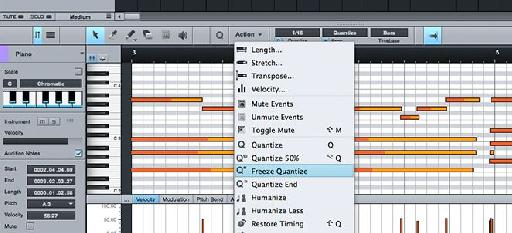
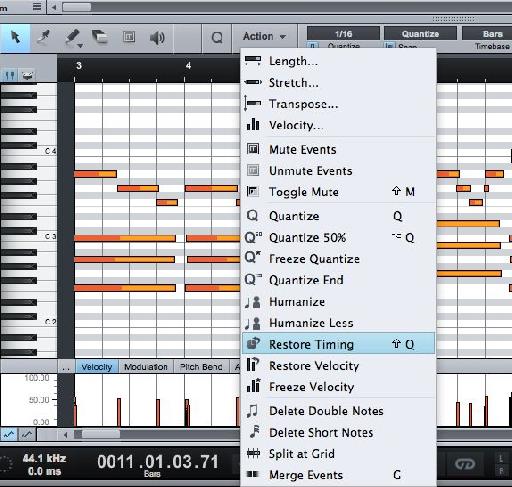
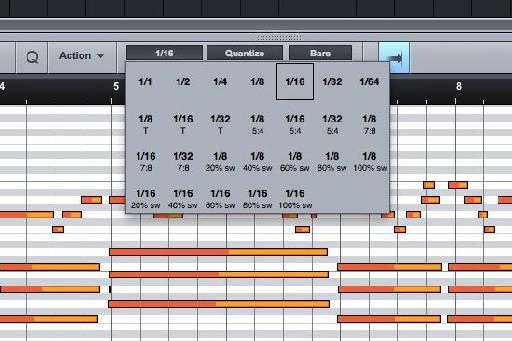
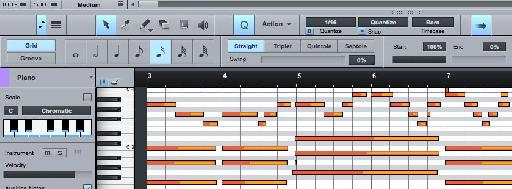
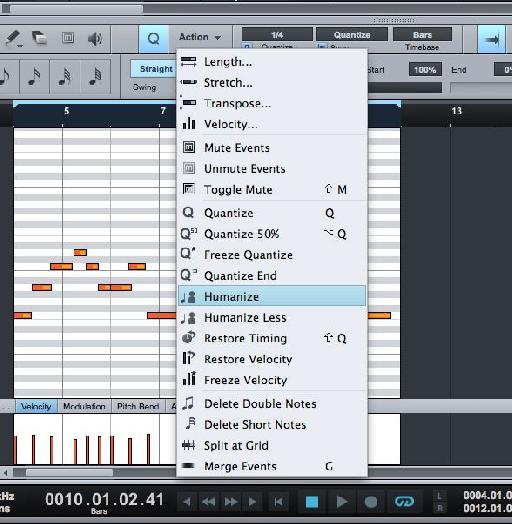
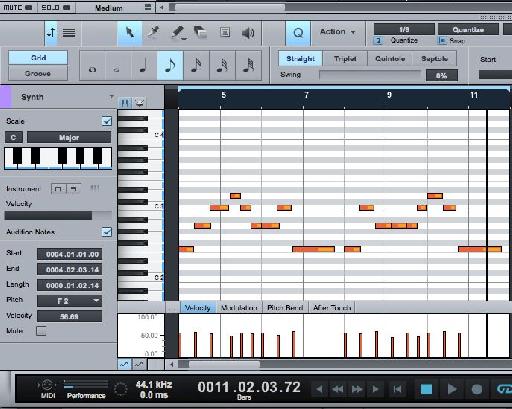
 © 2024 Ask.Audio
A NonLinear Educating Company
© 2024 Ask.Audio
A NonLinear Educating Company
Discussion
Want to join the discussion?
Create an account or login to get started!